પીડીએફ ફાઇલોને કેવી રીતે મર્જ કરવી
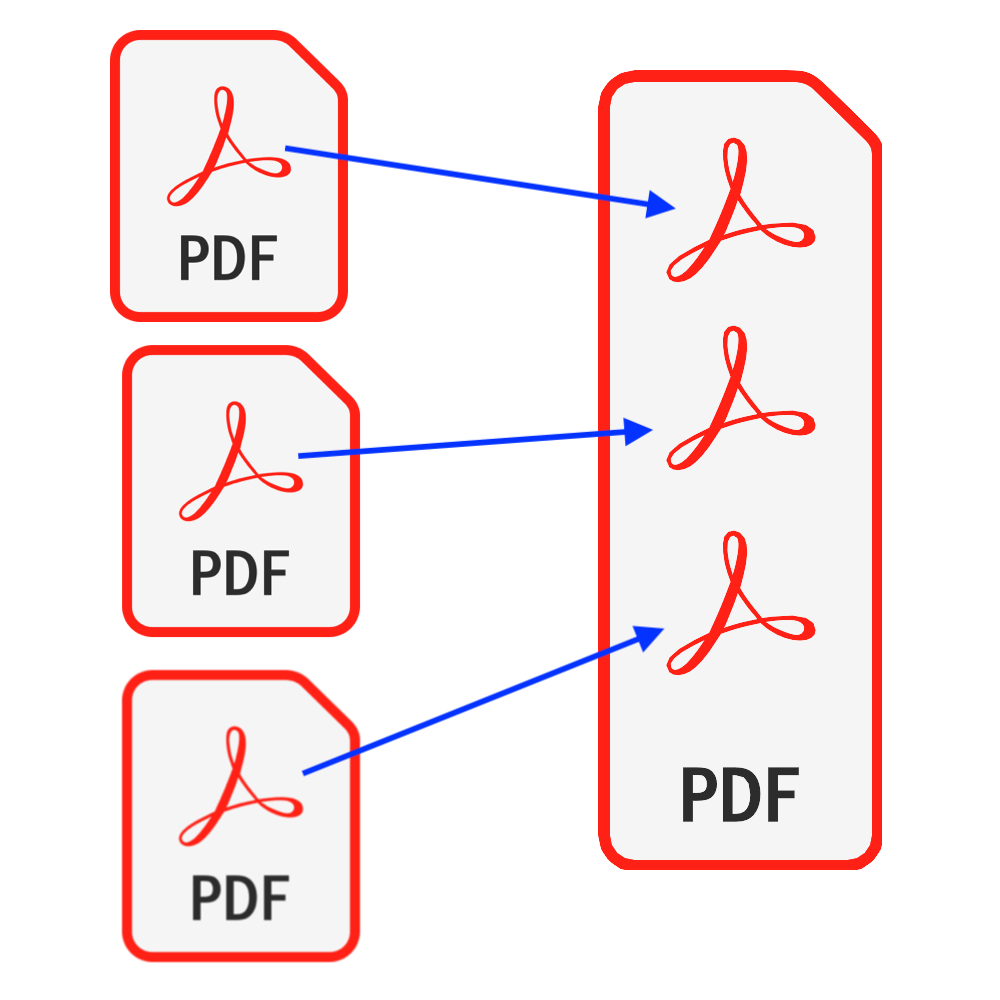
પરિચય
પીડીએફ એ સૌથી વધુ ઉપયોગમાં લેવામાં આવતા દસ્તાવેજોના પ્રકારો છે. કેટલાક કિસ્સાઓમાં, તમારે તમારી પીડીએફ ફાઇલોને સબમિટ કરતા પહેલા એક પીડીએફ ફાઇલમાં મર્જ કરવાનું કહેવામાં આવ્યું હોઈ શકે છે, અથવા તમે મલ્ટિ-પેજ પેપર ડોક્યુમેન્ટને સિંગલ પેજ પીડીએફ ફાઇલોના સમૂહમાં સ્કેન કરી લીધું છે અને તેમને એક પીડીએફ ફાઇલમાં મર્જ કરવા માંગો છો. . આ ટ્યુટોરિયલ તમારી પીડીએફ ફાઇલોને મર્જ કરવા માટે એક ઉત્તમ ઉપાય પૂરો પાડે છે. કોઈ સ softwareફ્ટવેર ઇન્સ્ટોલ કરવાની જરૂર નથી & તમારે તમારી ફાઇલોની સુરક્ષા સાથે ચેડા કરવાની ચિંતા કરવાની જરૂર નથી.
સાધનો: પીડીએફ મર્જ. આધુનિક બ્રાઉઝર જેમ કે ક્રોમ, ફાયરફોક્સ, સફારી, એજ, વગેરે.
બ્રાઉઝર સુસંગતતા
- બ્રાઉઝર જે ફાઇલરેડર, વેબઅસ્કેપલિંગ, HTML5, BLOB, ડાઉનલોડ, વગેરેને સપોર્ટ કરે છે.
- આ આવશ્યકતાઓથી ડરશો નહીં, તાજેતરના 5 વર્ષોમાં મોટાભાગના બ્રાઉઝર્સ સુસંગત છે
ઓપરેશન પગલાં
- પહેલા તમારા વેબ બ્રાઉઝરને ખોલો અને નીચેનામાંથી એક કરીને, તમે નીચેની છબી મુજબ બ્રાઉઝર બતાવશો
- વિકલ્પ 1: નીચેના દાખલ કરો "https://gu.pdf.worthsee.com/pdf-merge" તરીકે બતાવી રહ્યું છે #1 નીચેની છબીમાં અથવા;
- વિકલ્પ 2: નીચેના દાખલ કરો "https://gu.pdf.worthsee.com", પછી ખોલો પીડીએફ મર્જ સાધન નેવિગેટ કરીને "પીડીએફ ટૂલ્સ" => "પીડીએફ મર્જ"
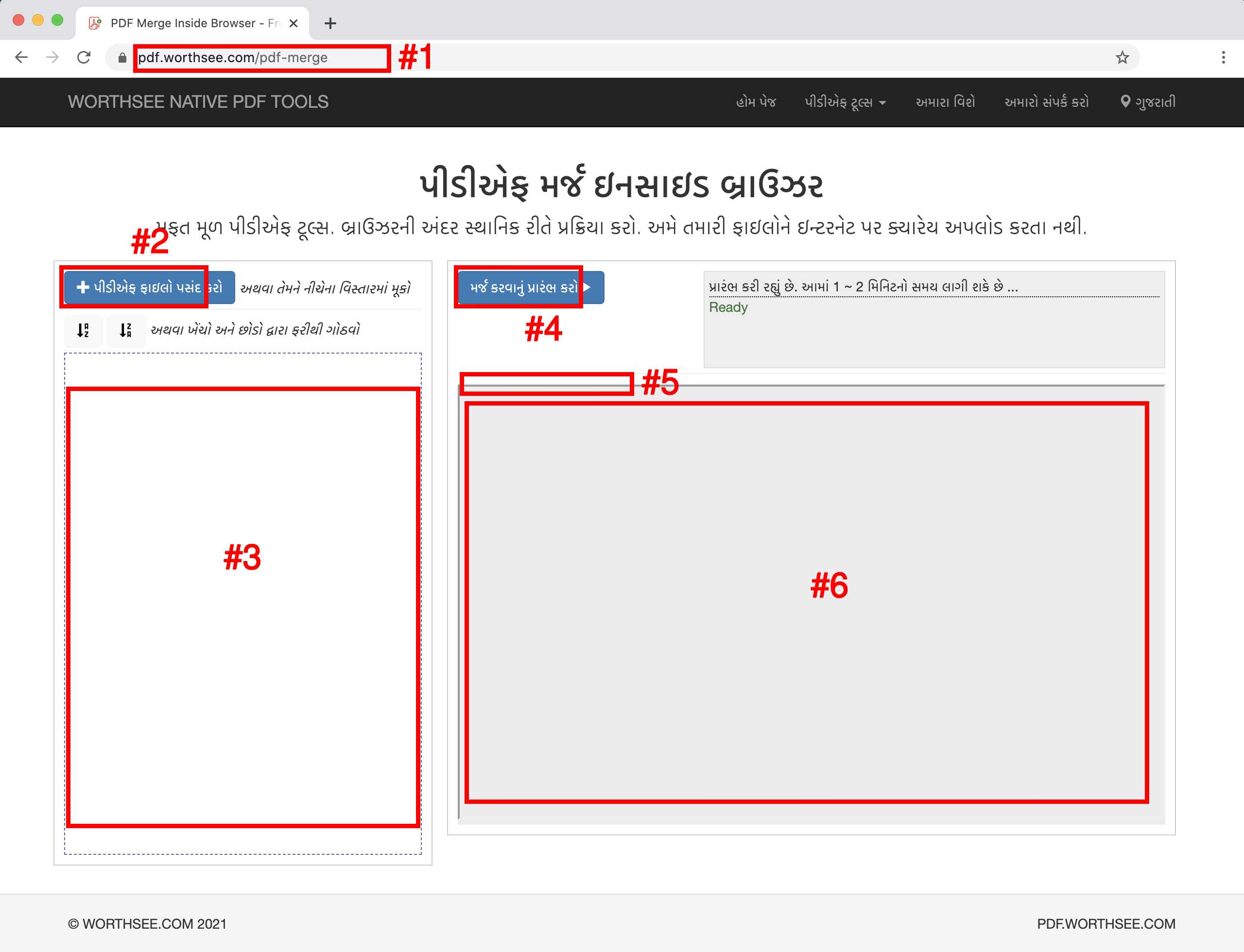
- ક્લિક કરો બટન "પીડીએફ ફાઇલો પસંદ કરો" (તરીકે બતાવી રહ્યું છે બટન #2 ઉપરની છબીમાં) પીડીએફ ફાઇલો પસંદ કરવા માટે
- તમે ઇચ્છો તેટલી ફાઇલોને પસંદ કરી શકો છો અને તમે ઇચ્છો તેટલી વખત પસંદ કરી શકો છો.
- તમારી પસંદ કરેલી ફાઇલો બ inક્સમાં દેખાશે #3
- ફાઇલોને મર્જ કરેલી પીડીએફ ફાઇલમાં તમે ઇચ્છો તે ક્રમમાં ગોઠવવા ફાઇલોને ખેંચો અને છોડો
- ક્લિક કરો બટન "મર્જ કરવાનું પ્રારંભ કરો" (તરીકે બતાવી રહ્યું છે બટન #4 ઉપરની છબીમાં) મર્જ કરવાનું પ્રારંભ કરવા માટે, ફાઇલો મોટી હોય તો થોડો સમય લાગી શકે છે
- એકવાર મર્જ થઈ ગયા પછી, મર્જ કરેલી ફાઇલ છબીમાં બતાવેલ સ્થિતિમાં રજૂ કરવામાં આવશે #5 ઉપરની છબી પર બતાવ્યા પ્રમાણે, અને તમે તેને ડાઉનલોડ કરવા માટે ફક્ત તેના પર ક્લિક કરી શકો છો
- ડાઉનલોડ લિંક સફળતાપૂર્વક પીડીએફ ફાઇલોને મર્જ કર્યા પછી દેખાશે
- અમે છબીમાં બતાવેલ બ inક્સમાં, મર્જ કરેલી ફાઇલ માટે પૂર્વાવલોકનને પણ સમર્થન આપીએ છીએ #6 ઉપરની છબી પર બતાવ્યા પ્રમાણે, તમે ડાઉનલોડ કરતા પહેલા ઝડપી દેખાવ મેળવી શકો છો
તમારી પીડીએફ ફાઇલોને સingર્ટ કરવા માટેની યુક્તિઓ
- ફોલ્ડરમાં મર્જ થવા માટે તમારી બધી પીડીએફ ફાઇલોની ક Copyપિ કરો, પસંદ ફાઇલોને ક્લિક કર્યા પછી, તે ફોલ્ડર પર નેવિગેટ કરો, અને બધી પીડીએફ ફાઇલો પસંદ કરો
- તમારી પીડીએફ ફાઇલોનું નામ બદલો 1_PdfFoo.pdf, 2_PdfBar.pdf, ..., પીડીએફ ફાઇલો પસંદ કર્યા પછી, બટનને ક્લિક કરો "" નામ દ્વારા તમારી ફાઇલોને સ sortર્ટ કરવા. તે કેવી રીતે કાર્ય કરે છે તે બતાવવાનું અહીં એક ઉદાહરણ છે
- ધારો કે તમારી પાસે ફોલ્ડરમાં કેટલીક પીડીએફ ફાઇલો છે, અને તમારે તેમને વિશિષ્ટ ક્રમમાં મર્જ કરવાની જરૂર છે, અહીં તે ઓર્ડર છે જે મૂળ રૂપે ફોલ્ડરમાં છે:
- My PDF Folder
 BirthCertificate.pdf
BirthCertificate.pdf CreditReport.pdf
CreditReport.pdf CreditScore.pdf
CreditScore.pdf EmploymentVerificationLetter.pdf
EmploymentVerificationLetter.pdf I-797ApprovalNotice.pdf
I-797ApprovalNotice.pdf LegalEvidenceOfNameChange.pdf
LegalEvidenceOfNameChange.pdf MarriageCertificate.pdf
MarriageCertificate.pdf MortgageStatement.pdf
MortgageStatement.pdf OfficialAppraisal.pdf
OfficialAppraisal.pdf Passport.pdf
Passport.pdf Paystub_1.pdf
Paystub_1.pdf Paystub_2.pdf
Paystub_2.pdf Paystub_3.pdf
Paystub_3.pdf PropertyTax.pdf
PropertyTax.pdf
- તમે તેમનું નામ સારી રીતે ગોઠવેલ ઉપસર્ગોથી બદલી શકો છો, જેથી તમારી ઇચ્છા મુજબ તેમનો ઓર્ડર આપવામાં આવે:
- My PDF Folder
 01_1_EmploymentVerificationLetter.pdf
01_1_EmploymentVerificationLetter.pdf 02_1_Passport.pdf
02_1_Passport.pdf 03_1_I-797ApprovalNotice.pdf
03_1_I-797ApprovalNotice.pdf 04_1_BirthCertificate.pdf
04_1_BirthCertificate.pdf 05_1_MarriageCertificate.pdf
05_1_MarriageCertificate.pdf 06_1_Paystub_1.pdf
06_1_Paystub_1.pdf 06_2_Paystub_2.pdf
06_2_Paystub_2.pdf 06_3_Paystub_3.pdf
06_3_Paystub_3.pdf 07_1_LegalEvidenceOfNameChange.pdf
07_1_LegalEvidenceOfNameChange.pdf 08_1_PropertyTax.pdf
08_1_PropertyTax.pdf 09_1_OfficialAppraisal.pdf
09_1_OfficialAppraisal.pdf 10_1_MortgageStatement.pdf
10_1_MortgageStatement.pdf 11_1_CreditReport.pdf
11_1_CreditReport.pdf 11_2_CreditScore.pdf
11_2_CreditScore.pdf
- સૂચના: પસંદ કરેલી ફાઇલો તેમના મૂળ ઓર્ડર તરીકે ન દેખાઈ શકે, બ્રાઉઝર તેમને સમાંતરમાં વાંચી શકે છે, જેથી નાની એક આગળની તરફ આવે. તમારે બટનને ક્લિક કરવાની જરૂર પડી શકે છે "" તમારી ફાઇલોને મેન્યુઅલી સ sortર્ટ કરવા
આનંદ કરો અને આશા રાખો કે આ ટ્યુટોરિયલ મદદ કરશે
- જો તમને કોઈ સમસ્યા આવે છે, તો કૃપા કરીને એક નજર જુઓ અમારા FAQ પૃષ્ઠો, જો આ મદદ કરતું નથી, તો કૃપા કરીને અમને જણાવો અમારો સંપર્ક કરો